
- Как работает поиск: требования и условия
- Просмотр информации о смартфоне в настройках аккаунта Google
- Сервис Google Find
- Мобильный сервис Find My Device
- Фирменные решения от производителей
- Временные трудности. Как вспомнить данные от Google-аккаунта
- Советы
- Частые вопросы
- Видео по теме
Мобильная техника с операционной системой Android по умолчанию привязывается к аккаунту Google: зарегистрированный профиль открывает доступ к различным сервисам – почте, магазину с контентом Play Market, YouTube, облачному хранилищу. Кроме развлечений, общения и дополнительного места в облаке, появляется возможность еще и найти телефон через Гугл аккаунт, воспользовавшись целой коллекцией инструментов от небезызвестной корпорации.
Как работает поиск: требования и условия
Зарегистрированный Google-аккаунт – еще не гарантия защиты и безопасности. Кроме подготовки профиля, предстоит помнить о следующих нюансах:
- после потери или кражи мобильная техника должна находиться во включенном состоянии (в некоторых ситуациях смартфоны и планшеты пеленгуются даже без доступа к сети, но редко);
- информация от Google аккаунта на «руках» (логин и пароль известны);
- сервис Play Market не заблокирован;
- на Android активированы функции «Местоположение» и «Найти устройство» в «Настройках».
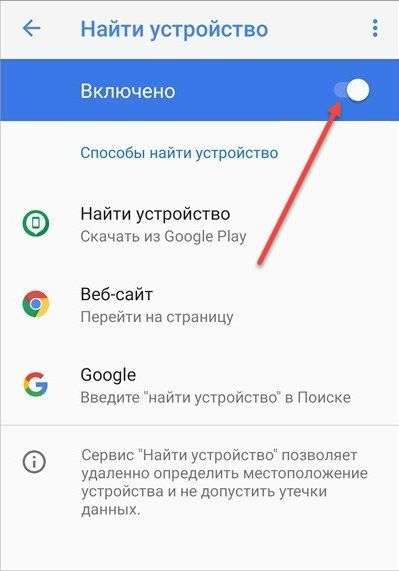
Если с перечисленными выше тонкостями проблем не возникло, то и следующие шаги, описанные ниже, не вызовут проблем.
Просмотр информации о смартфоне в настройках аккаунта Google
Наиболее распространенный вариант слежки, разрешающий определить местоположение Андроид-смартфона или планшета. Начинать все действия предстоит с перехода к настройкам Google-аккаунта в раздел «Безопасность» ( https://myaccount.google.com/security ).
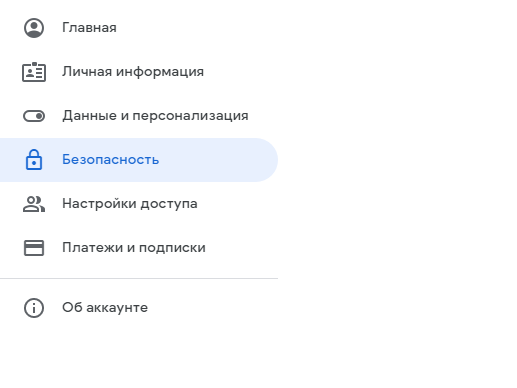
Далее – переход в раздел «Устройства» в нижней части веб-страницы и выбор пункта «Найти потерянное устройство».
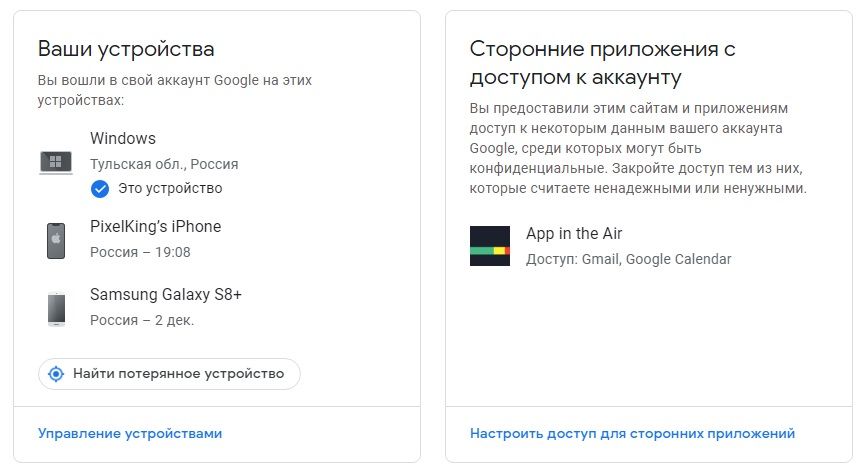
Поиск телефона начинается непосредственно с выбора девайса – список отобразится в центральной части интерфейса.
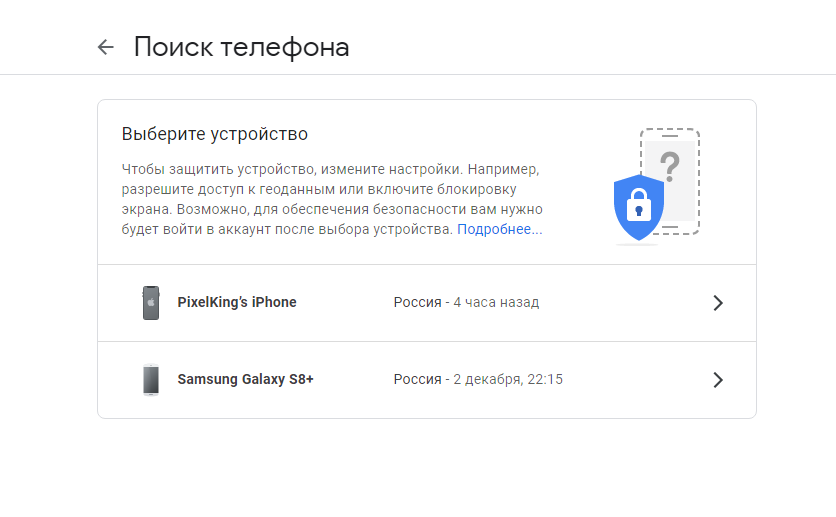
Последний шаг – выбор способа взаимодействия с техникой. Вариантов несколько – переход к карте, звонок на номер телефона через сервис Hangouts, выход из аккаунта, обращение к оператору за помощью.
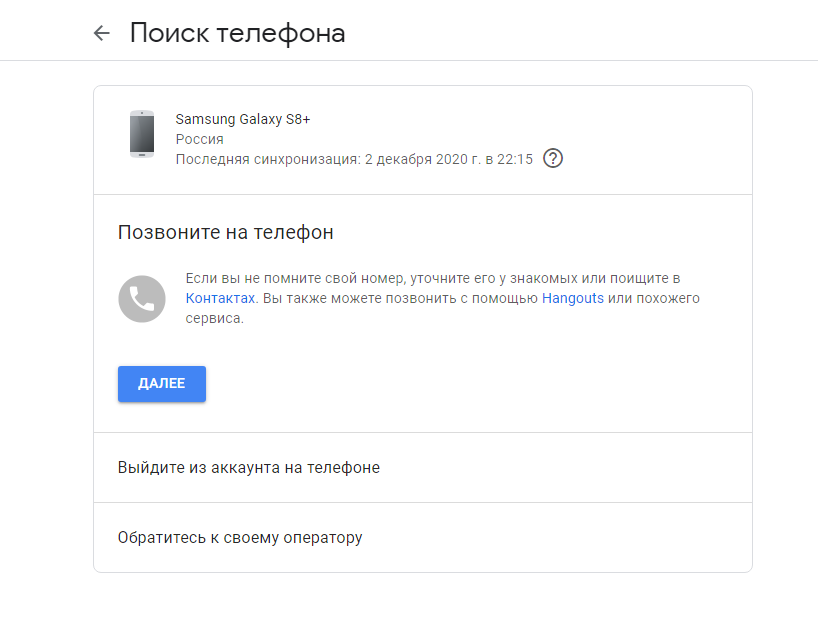
Сервис Google Find
Каждый раз заглядывать в профиль, а после переходить к параметрам «Безопасности» неудобно. А потому в сети появился сервис Google Find ( https://www.google.com/android/find ), разрешающий после авторизации посмотреть, где находится мобильная техника на интерактивной карте. Определяется местоположение с точностью до пары метров. Вместе с тем отображается и дополнительная информация и кнопки действия, облегчающие дальнейшие поиски.
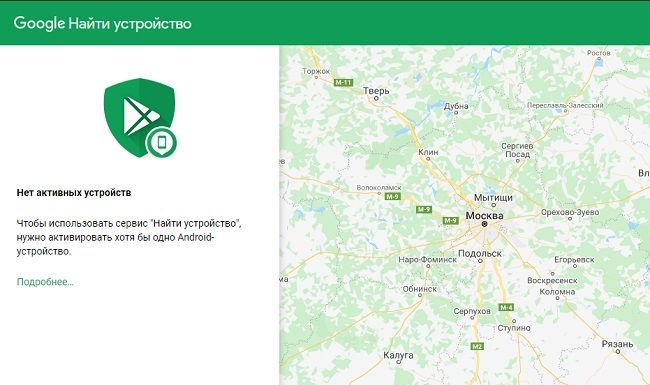
Мобильный сервис Find My Device
Разработчики из Google предлагают определять местоположение потерянного девайса и не с компьютера, а со смартфонов и планшетов, используя фирменное приложение Find My Device ( https://play.google.com/store/apps/details?id=com.google.android.apps.adm&hl=ru ). Функционал схож с сервисом Google Find, да и порядок действий уже знакомый:
- Сначала необходимо авторизоваться, выбрав опцию «Войти как гость» в нижней части интерфейса.
- После ждет стандартный переход к интерактивной карте, отображающей местоположение мобильной техники и сопутствующую информацию, связанную с зарядом аккумулятора, названием, подключением к сети.
- Через меню разработчики предлагают прозвониться (подать громкий сигнал) или заблокировать доступ дистанционно, перекрыв мошенникам контроль над мобильником.
Дополнительно предусмотрен следующий набор функций:
| Просмотр схем зданий | Отображает статистику о торговых центрах, аэропортах, магазинах. Определяет переходы, лестницы и эскалаторы. |
| Поиск маршрутов | Прокладывает путь до области, отмеченной на карте. Помогает быстрее добраться до точки назначения, не используя дополнительные сервисы или карты. |
| Активация звуковых сигналов | Проигрыш стандартных мелодий на максимальной громкости даже в беззвучном режиме. Помогает хотя бы примерно определить местоположение мобильной техники. |
| Очистка конфиденциальной информации | Радикальный метод защиты данных. Предусматривает возможность дистанционной очистки содержимого смартфона или планшета. Процедура необратима. |
Фирменные решения от производителей
Кроме официального набора инструментов, представленных Google и привязанных к операционной системе Android, помочь с определением местоположения утерянной или украденной мобильной техники способны и сторонние сервисы. Те же специалисты из Самсунг предлагают доверять непосредственно Samsung Account (https://findmymobile.samsung.com/), а Xiaomi – Mi Account (https://account.xiaomi.com/pass/register).
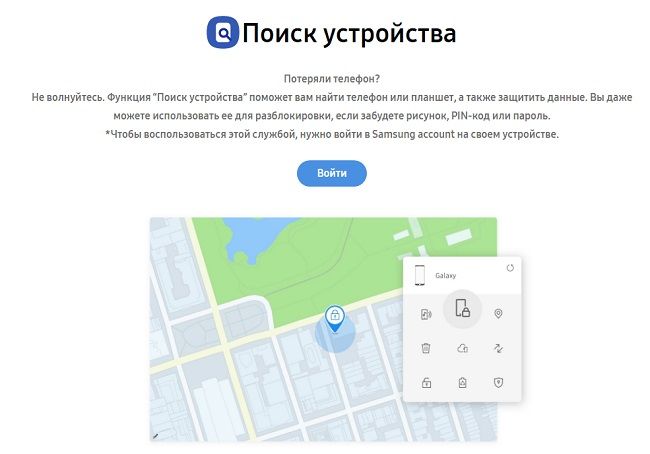
Порядок действий на каждом сайте примерно схожий:
-
Авторизация на сайте (тип аккаунта зависит непосредственно от бренда) с помощью заранее зарегистрированной учетной записи или через профиль Google.
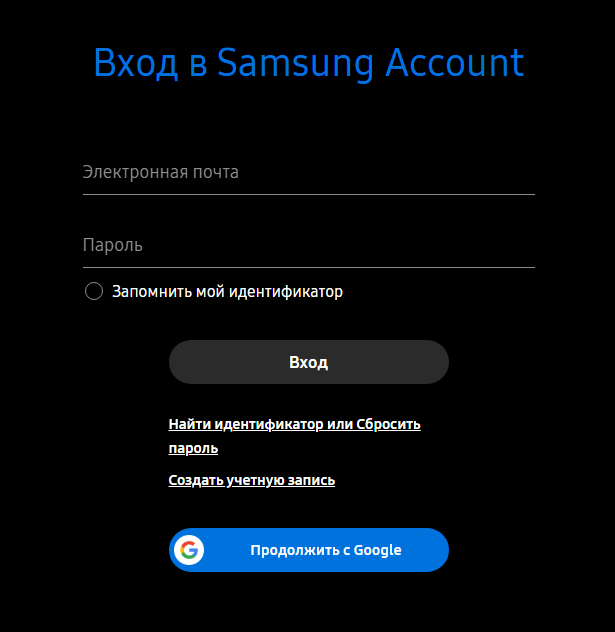
Временные трудности. Как вспомнить данные от Google-аккаунта
Если приступить к поискам смартфона или планшета невозможно из-за проблем с авторизацией на сайте Гугл, то перед началом всех действий предстоит приступить к процедуре восстановления конфиденциальной информации:
-
Переход по ссылке ( https://accounts.google.com/ ) для авторизации.
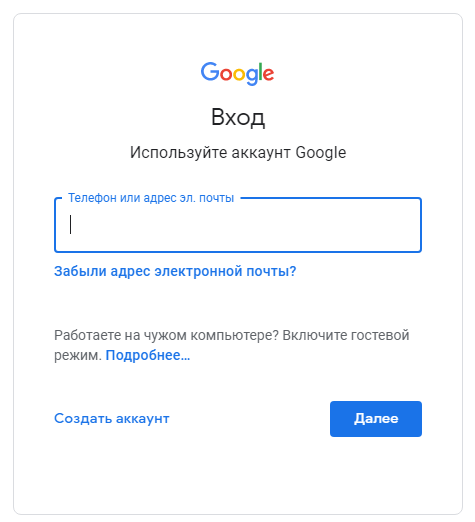
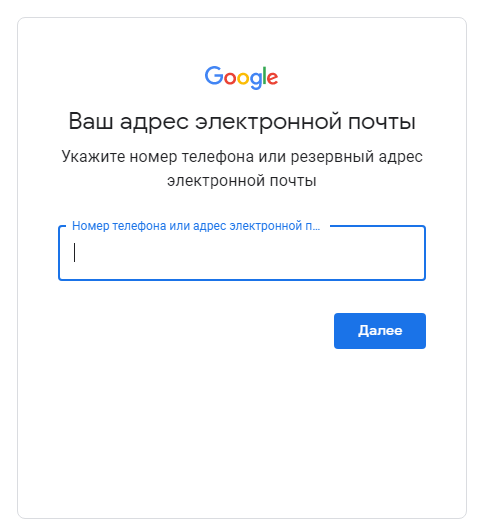
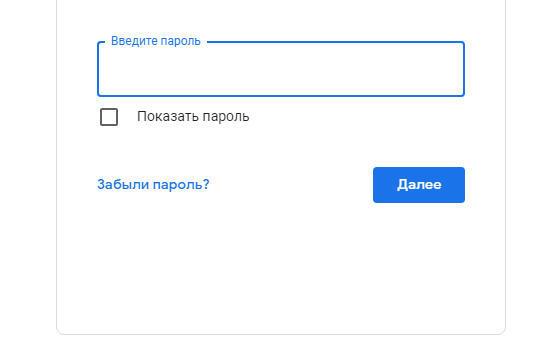
Советы
Совет 1
Умные часы с операционной системой WearOS тоже разрешают отследить местоположение мобильной техники. Достаточно выбрать в меню пункт «Найти телефон», а после разобраться со списком предлагаемых действий (звонок, заблокировать).
Совет 2
Разработчики из Google рекомендуют сразу настроить параметры, связанные с автоматической блокировкой экрана. Желательно выставить не более 30-60 секунд бездействия, после чего смартфон или планшет блокируют доступ к меню и вынуждают ввести пароль или воспользоваться графическим ключом.
Частые вопросы
Почему с авторизацией через аккаунт Google возникают проблемы?
Проблемы часто возникают в том случае, если настроена двухфакторная аутентификация и коды авторизации для использования Google-аккаунта, высылаются на потерянный телефон или планшет. В таком случае рекомендуется воспользоваться сервисом Google Authenticator и получить коды уже там.
Почему доступ к некоторым сервисам для поиска местоположения ограничен?
Редко возникающая ошибка, связанная непосредственно с работой браузера. В некоторых ситуациях – как бы странно ни звучало – рекомендуется воспользоваться не Google Chrome, а Mozilla Firefox или «Яндекс.Браузер».
Ищем потерянный телефон
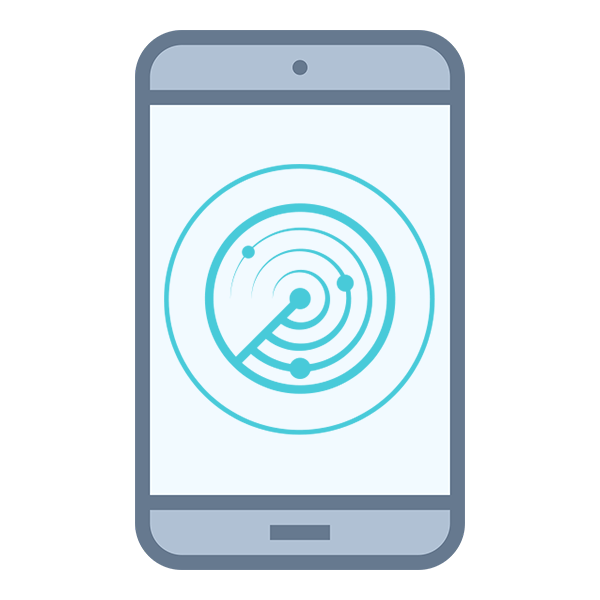
Телефон может быть утерян вами или украден, но при этом вы без особых затруднений найдёте его, так как разработчики современных смартфонов и операционных систем под них позаботились об этом.
Работа систем отслеживания
Во все современные смартфоны встроена система отслеживания местонахождения – GPS, Beidou и ГЛОНАСС (последние распространены в Китае и РФ). С их помощью владелец может отследить как своё собственное местонахождение и перемещение, так и местонахождение смартфона, если тот был утерян/украден.
На многих современных моделях смартфонов системы навигации рядовому пользователю самостоятельно отключить практически невозможно.
Способ 1: Совершение звонка
Подойдёт в том случае, если вы потеряли телефон, например, в квартире или забыли где-то у знакомых. Возьмите чей-нибудь телефон и попробуйте позвонить на свой мобильный. Вы должны услышать звонок или вибрацию. Если телефон в беззвучном режиме, то скорее всего вы увидите (если он, конечно, находится где-то на открытой поверхности), что у него загорелся экран/идентификатор.
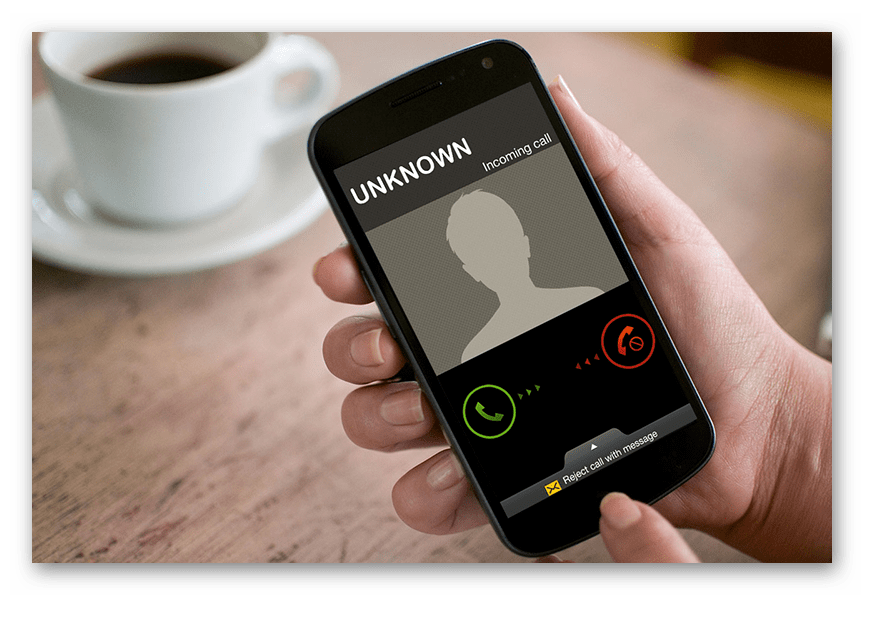
Такой очевидный способ может помочь также в том случае, если телефон у вас украли, но при этом не смогли или не успели вытащить SIM-карту. Благодаря своевременному звонку на SIM-карту, которая на данный момент в украденном телефоне, правоохранительным органам будет проще отследить местонахождение телефона.
Способ 2: Поиск через компьютер
Если попытки дозвона не дали результата, то можно попытаться самостоятельно отыскать телефон при помощи встроенных в него навигаторов. Данный способ не подойдёт в том случае, если вы потеряли телефон где-то в пределах своей квартиры, так как GPS даёт некоторую погрешность и не может показать результат достаточной точности.
При краже телефона или при условии, что вы его где-то выронили, лучше изначально обратиться в правоохранительные органы с заявлением о краже или пропаже устройства, чтобы сотрудникам было проще работать по горячим следам. После того, как вы отправили заявление, можете попробовать поискать устройство при помощи GPS. Данные поиска можно будет сообщить в полицию, чтобы ускорить процесс нахождения телефона.
Чтобы вы смогли отследить телефон на Android при помощи сервисов от Гугл, устройство должно соответствовать этим пунктам:
- Быть включено. Если оно выключено, то будет показано местоположение в тот момент времени, когда оно было включено;
- Вы должны иметь доступ к аккаунту Google, на который привязан смартфон;
- Устройство должно быть подключено к интернету. В противном случае будет указано местоположение на тот момент времени, когда оно было к нему подключено;
- Функция передачи геоданных должна быть активна;
- Должна быть активна функция «Найти устройство».
Если все эти пункты или хотя бы два последних из них выполняются, то вы можете попытаться найти устройство, используя GPS и аккаунт Google. Инструкция будет выглядеть следующим образом:
- Перейдите на страницу поиска устройств по этой ссылке.
- Войдите в свой аккаунт Google. Если у вас несколько аккаунтов, то войдите в тот, который привязан к Play Market на вашем смартфоне.
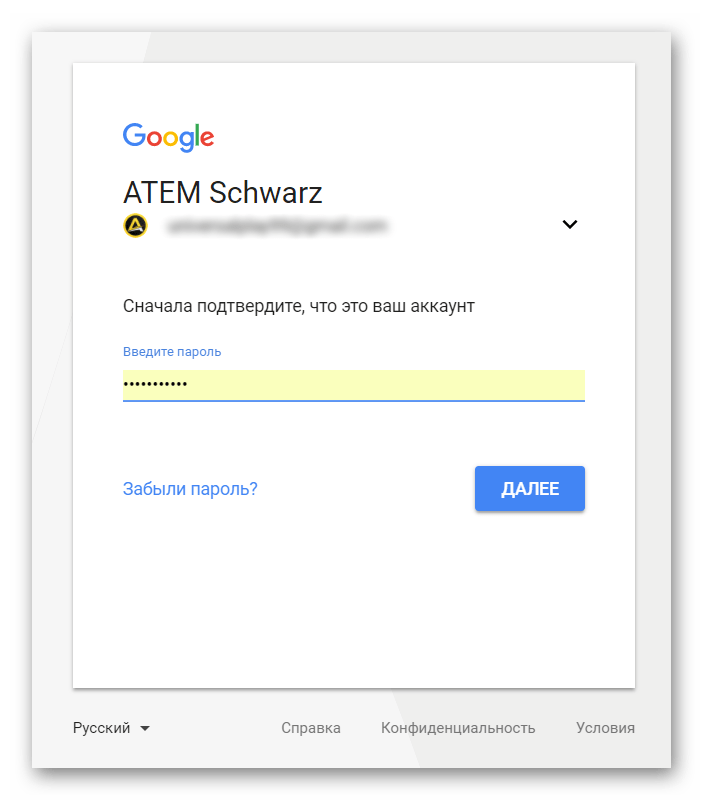
Вам будет показано приблизительно местоположение вашего смартфона на карте. В левой части экрана показываются данные со смартфона – наименование, процент заряда в батарее, название сети, к которой он подключён.
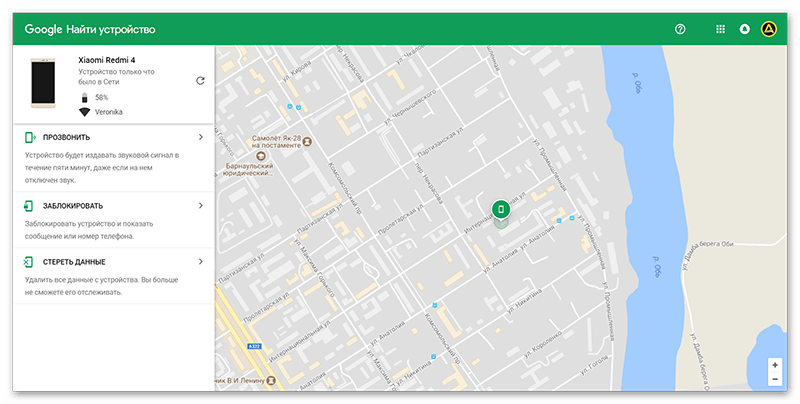
В левой части доступны действия, которые хотели бы сделать со смартфоном, а именно:
- «Прозвонить». В этом случае на телефон посылается сигнал, который заставит его имитировать звонок. При этом имитация будет производиться на полной громкости (даже если стоит беззвучный режим или вибрация). Есть возможность вывести какое-либо дополнительное сообщение на экран телефона;
- «Заблокировать». Доступ к устройству блокируется при помощи PIN-кода, который вы зададите на компьютере. Дополнительно будет выводиться сообщение, которое вы составили на компьютере;
- «Стереть данные». Полностью удаляет всю информацию на устройстве. При этом вы не можете его больше отслеживать.
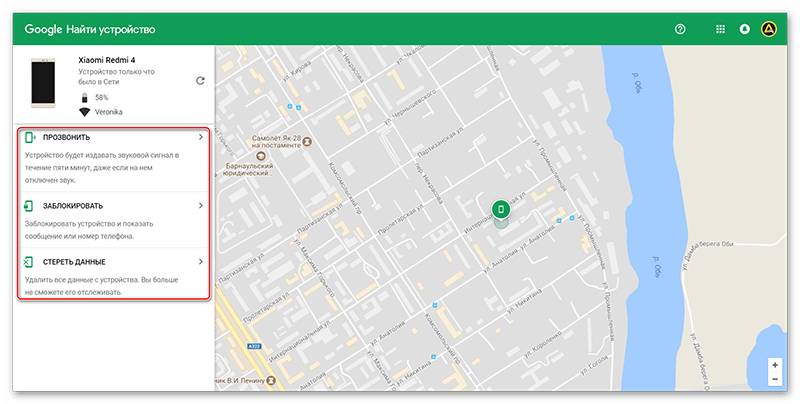
Способ 3: Подача заявки в полицию
Пожалуй, самый распространённый и надёжный способ – это подать заявление о краже или пропаже устройства в правоохранительные органы.
Скорее всего в полиции у вас попросят предоставить IMEI – это уникальный номер, который присваивается смартфону производителем. После того, как пользователь впервые включит устройство, номер активируется. Поменять как-либо данный идентификатор невозможно. Узнать IMEI своего смартфона можно только в документации к нему. Если вы сможете предоставить данный номер полиции, то существенно облегчите их работу.

Как видите, найти свой телефон при помощи встроенных в него функций вполне возможно, но если вы потеряли его где-то в общественных местах, то рекомендуется обратиться в полицию с просьбой оказать помощь в поиске.
 Мы рады, что смогли помочь Вам в решении проблемы.
Мы рады, что смогли помочь Вам в решении проблемы.
Добавьте сайт Lumpics.ru в закладки и мы еще пригодимся вам.
Отблагодарите автора, поделитесь статьей в социальных сетях.
 Опишите, что у вас не получилось. Наши специалисты постараются ответить максимально быстро.
Опишите, что у вас не получилось. Наши специалисты постараются ответить максимально быстро.
Как найти телефон через гугл аккаунт
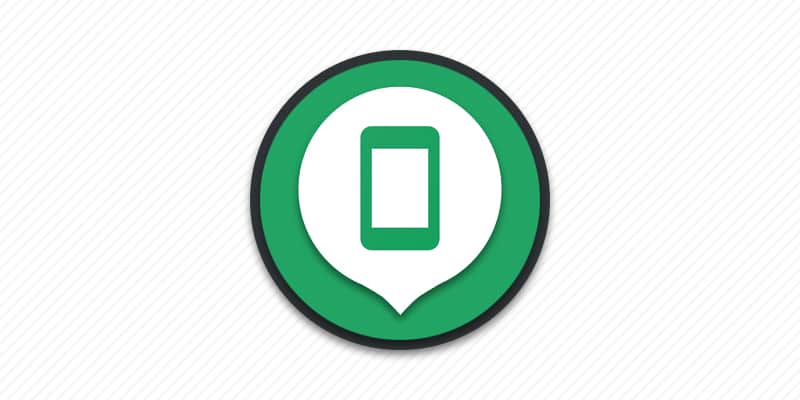
Разд е л: Аккаунт, Новичкам Дата: 12.01.2019 Автор: Александр Мойсеенко . Комментариев: 0
Последнее обновление: 16/10/2020
Потеря и кража телефонов на Android – частое явление. Смартфон легко забыть дома у друзей и знакомых, либо обронить в общественном транспорте. Благо компания Google предлагает удобные инструменты поиска потерянного телефона. В статье мы расскажем вам, как найти телефон через гугл аккаунт.
Как найти телефон через браузер
Инструкция
Войдите в учетную запись. Используйте именно тот аккаунт гугл, что заведен в потерянном телефоне.
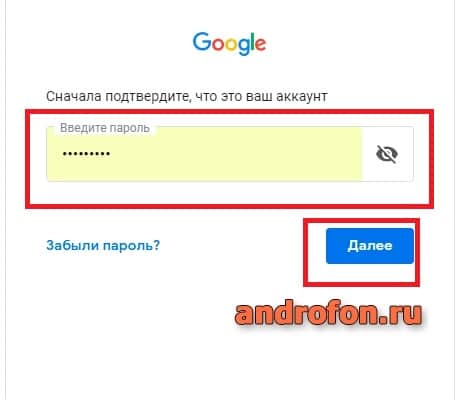
После авторизации появится окно с выбором устройства. Выберите модель, которую необходимо найти.
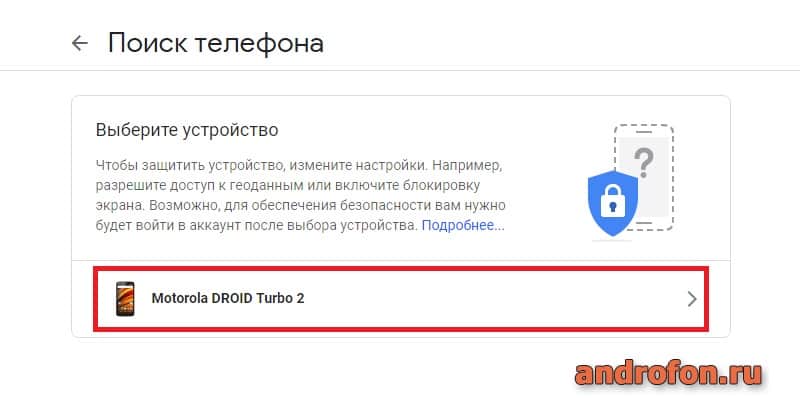
Введите ещё раз пароль к учетной записи Google аккаунта, если сервис запросит такое действие.
Далее появится окно с возможными действиями. Для поиска нажмите на кнопку «Найти».
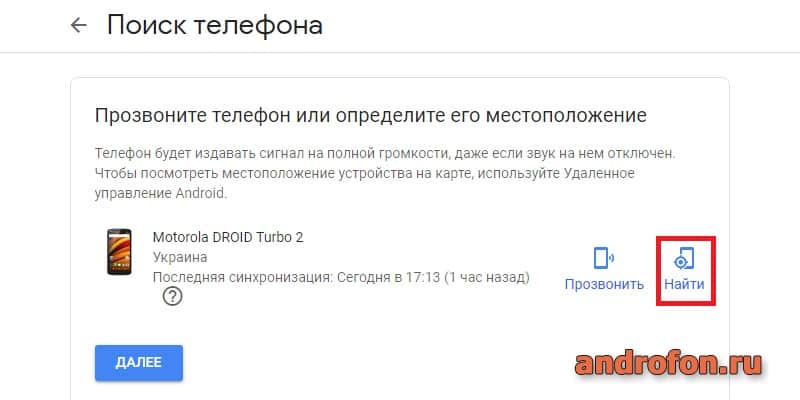
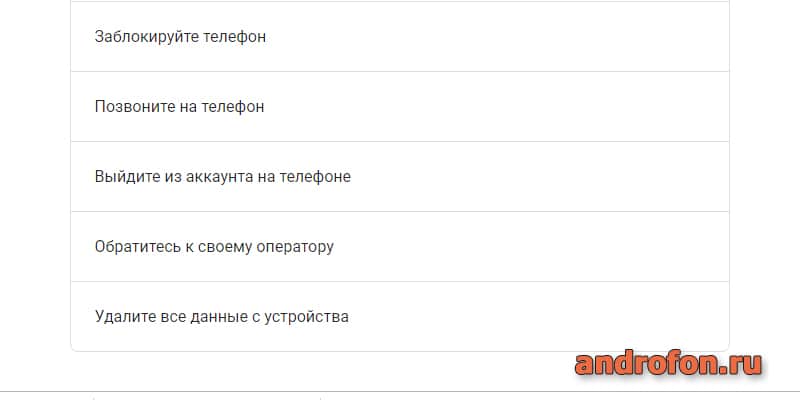
В следующем окне отобразится карта с местом положения телефона, при условии активной геолокации в настройках самого устройства.
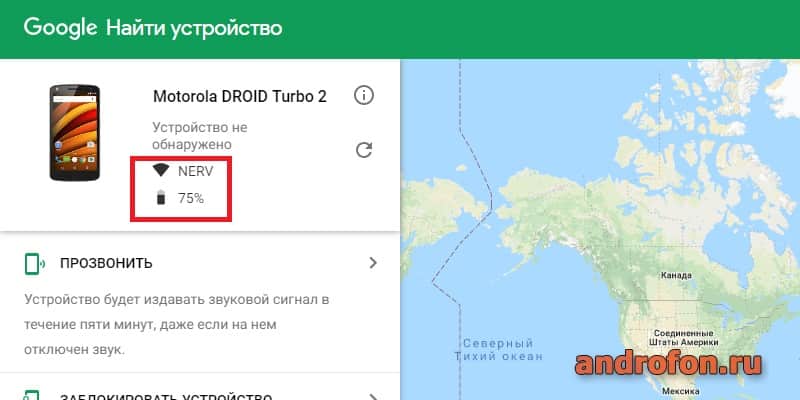
Если аппарат подключен к Wi-Fi сети, то вы увидите название точки доступа и текущий заряд батареи. В таком положении нельзя отследить местоположение при выключенной геолокаци. Но доступна функция «Прозвонить». Активация приведет к воспроизведению мелодии на максимальном уровне громкости в течение пяти минут, включая режим вибрации или бесшумный режим.
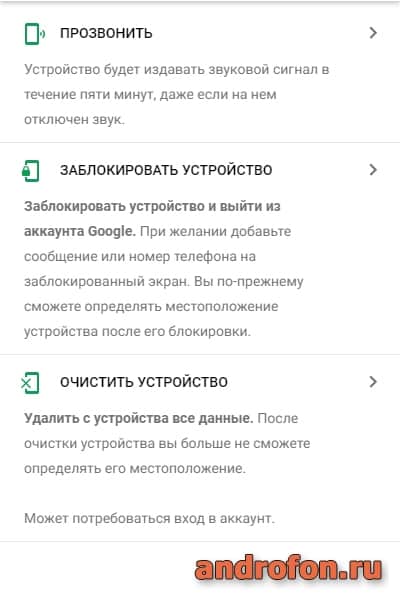
При отсутствии подключения к сети найти телефон не получится.
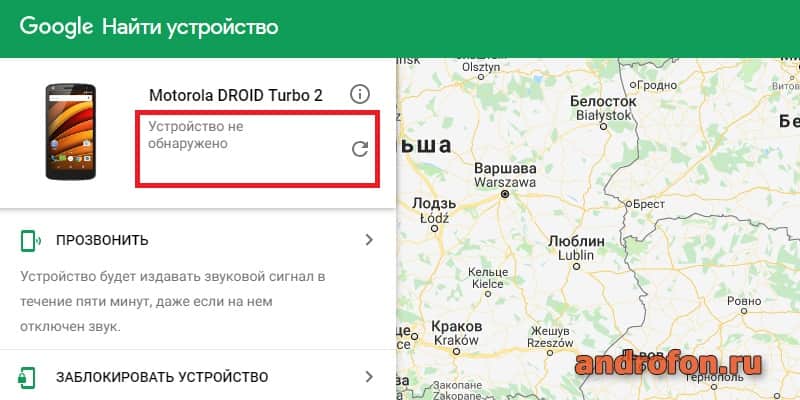
Опционально доступны три дополнительных действия:
- Блокировка телефона. На устройство удаленно устанавливается пароль, что не позволит использовать мобильный аппарат. Так же можно передать послание и номер для связи, которые отобразятся на экране заставки. Человек, нашедший аппарат, сможет связаться с владельцем для возвращения устройства.
- Выход из аккаунта. Позволяет удаленно покинуть учетную запись на телефоне чтобы исключить доступ к важной информации третьими лицами. При этом сохраняется возможность удаленного отслеживания.
- Удаление всех данных. Стирает всю пользовательскую информацию. Ранее не синхронизированные данные на телефоне будут утеряны навсегда.
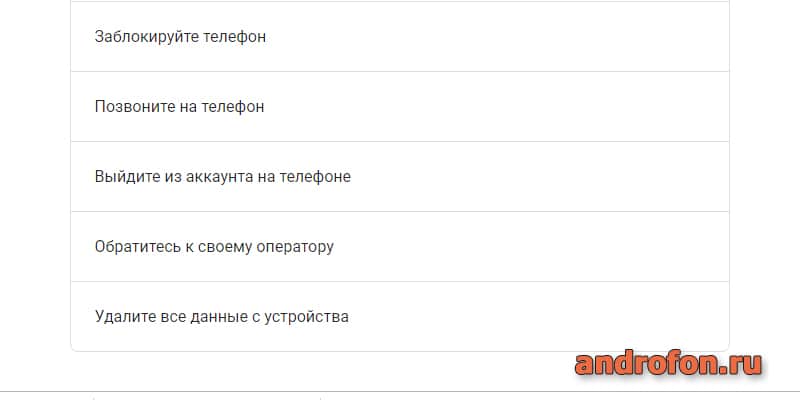
Как найти телефон через приложение
Для удобного поиска потерянного телефона на местности, компания Google предлагает использовать мобильное приложение Find My Device. Утилита устанавливается на другой смартфон или планшет, главное условие – наличие доступа к интернету и опционально GPS навигация.
С приложением вам доступны те же действия, что и при использовании гугл аккаунта через браузер: просмотр местоположения телефона на карте, удаленное удаление данных и блокировка, включение звукового оповещения и т.д. Так же доступно создание оптимального маршрута до потерянного телефона, просмотр схем некоторых зданий и заведений.
Инструкция
Скачайте и установите приложение на другой телефон.
Введите данные учетной записи.
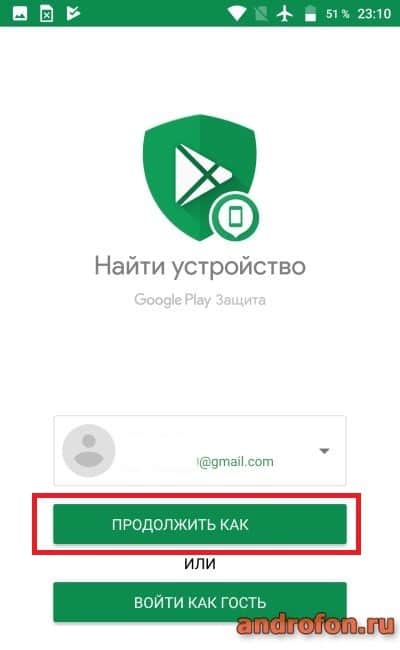
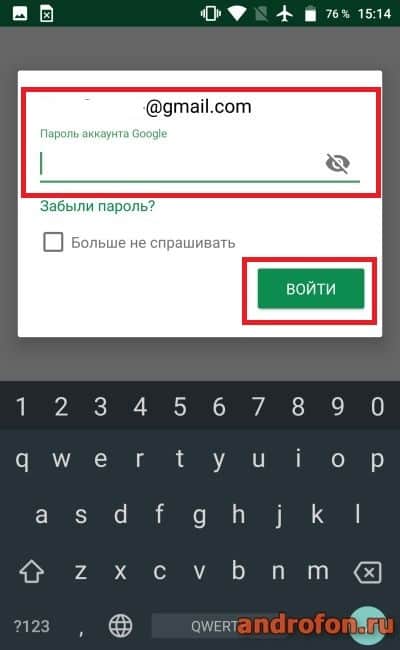
Разрешите программе искать телефон. Обязательное действие для устройств с ОС Android 6.0.1 и выше.
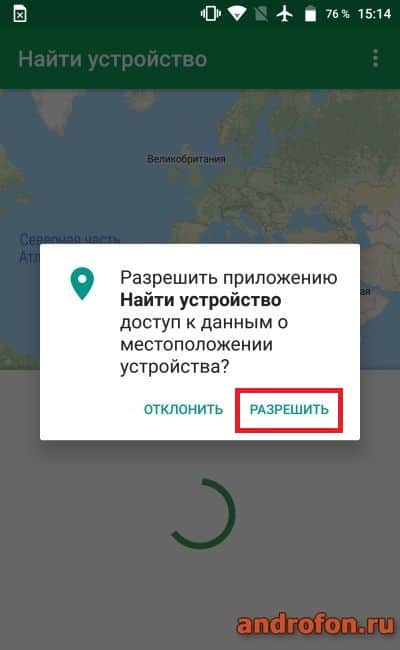
Дождитесь загрузки карты.
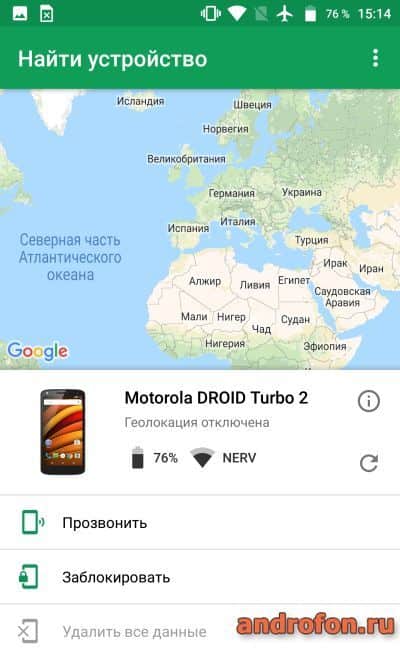
Выберите подходящее действие – прозвонить на телефон, заблокировать или удалить все данные.
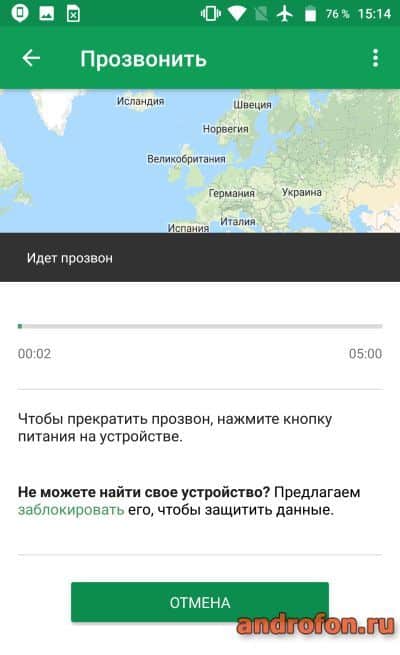
Обязательные условия для поиска
Для использования сервиса Find My Device на телефоне необходимо активировать геолокацию и добавить аккаунт Google. Так же предоставить доступ к интернету для быстрого поиска.
Инструкция по добавлению учетной записи
- Подключите телефон к мобильному или беспроводному интернету.
- Откройте раздел настроек.
- Выберите пункт «Аккаунты».
- Далее выберите вариант «Добавить аккаунт».
- Укажите «Google аккаунт».
- На следующей странице введите данные ранее созданной учетной записи.
Если аккаунта нет, создайте учетную запись на той же странице. Узнайте подробнее, как создать учетную запись Google с телефона. А так же создание аккаунта Google через компьютер.
Инструкция по включению геолокации
Откройте раздел настроек.
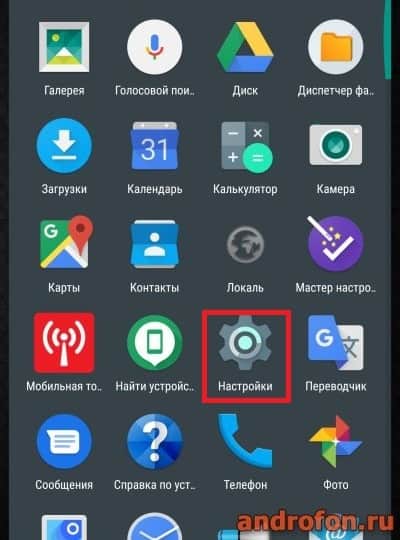
Выберите пункт «местоположение».
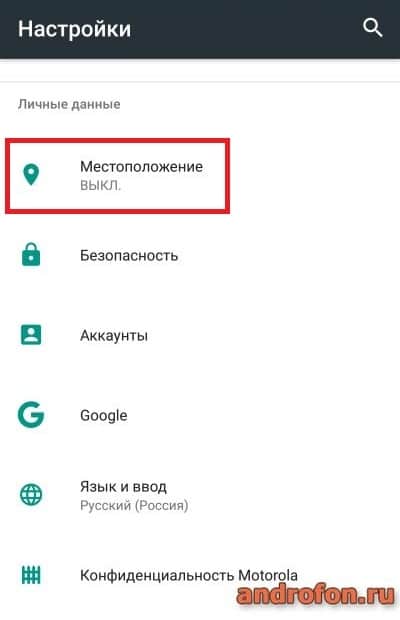
Включите навигацию в телефоне. Подтвердите действие, опционально настройте точность.
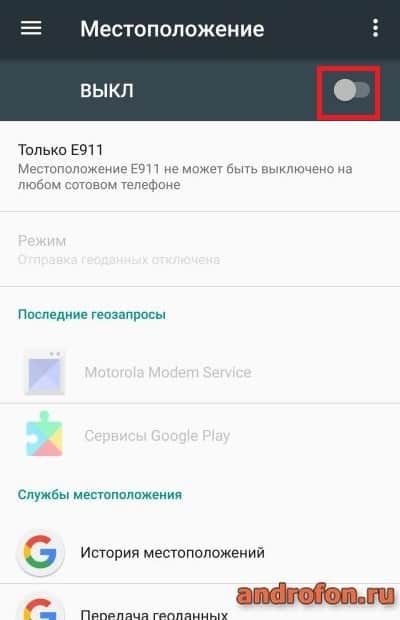
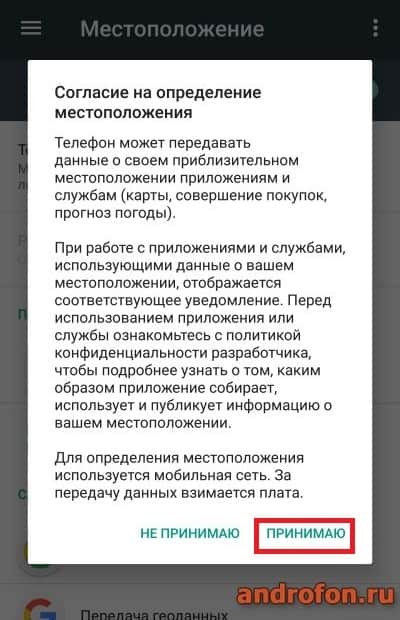
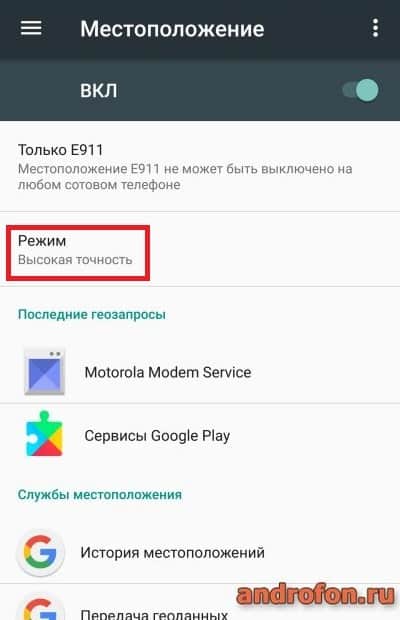
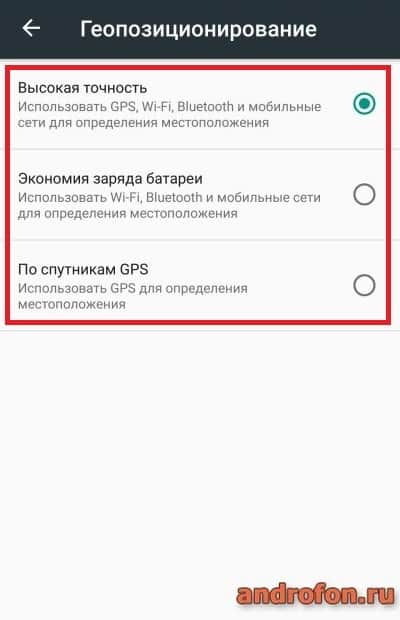
Вернитесь в меню системных настроек.
Выберите пункт «Google».
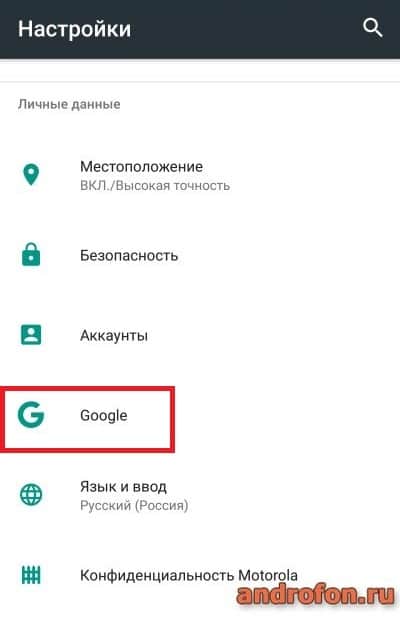
Далее пункт «Безопасность».
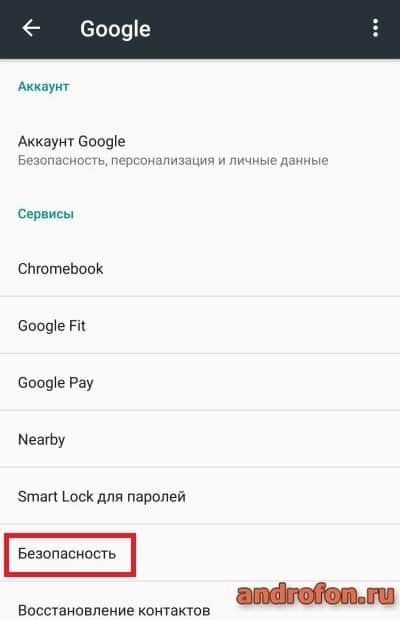
Выберите пункт «Найти устройство».
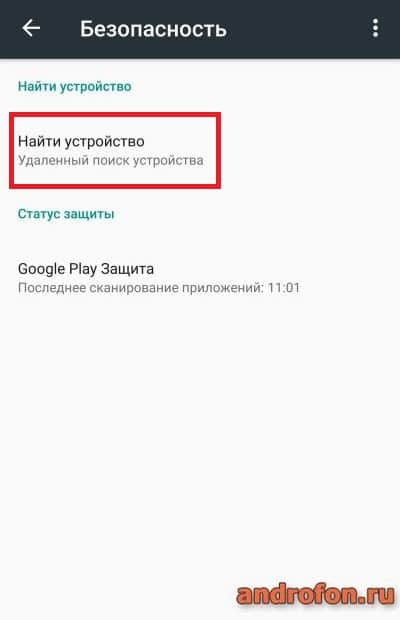
Включите удаленный поиск.
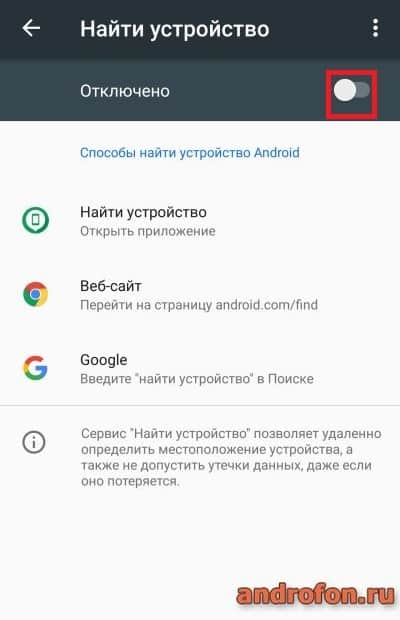
Вывод
В статье подробно описано, как найти телефон через гугл аккаунт. Воспользуйтесь доступом к сервису через интернет, либо установите на е мобильное устройство для удобного поиска. При этом предварительно настройте работу Google аккаунта и геолокации на телефоне, иначе воспользоваться сервисом не выйдет.
Вот ДЕБИЛЬНЫЕ СОВЕТЫ! Телефон украден, вор отключил геолокацию, и что,как теперь искать телефон. Вы даёте совет как найти телефон когда он еще не потерян!
Я не даю советы, а отвечаю в статье на вопрос темы «Как найти телефон через гугл аккаунт». Если же вор украл телефон, то это уже другой разговор и для другой темы. В таком случае нужно заранее устанавливать блокировку экрана, настроить функцию антивор, что присутствует в большинстве антивирусов или установить Cerberus Phone Security.
Александр, статья полезная. Не всегда телефон воруют. Бывает, что Вы потеряли телефон, а его нашел тот, кто не владеет информацией и не выключает телефон, и не выбрасывает сразу симку. Мы с помощью поиска через гугл аккаунт нашли свой телефон, который подобрал бомж и хотел продать на рынке. Вычислили по геолокации, приехали четко к месту его нахождения, включили «Позвонить на телефон» и звонок раздался из кармана постороннего человека сомнительной внешности. Телефон себе вернули. Небывалый случай, стечение обстоятельств. Важно, что телефон был хорошо ранее заражен, т.к. поиски телефона длились около 7 часов. Заряд, естественно падал. Если бы телефон сел, мы бы его уже не нашли.
Это хорошо, что получилось найти телефон. Спасибо за подробности.
Да телефоны не всегда крадут и легко потерять или забыть. Сегодня вот в магазине на кассе девушка чуть не забыла телефона, пока расплачивалась за покупки.
Можно позвонить по телефону и попытаться договорится о передаче телефона, если аппарат был кем-то найден.
Опять таки, что бы найти телефон по координатам нужно, что бы оставшийся заряд составлял хотя бы 50%. Добавленный аккаунт Google, а некоторые пользователи говорят что обходятся без аккаунта. Ещё интернет должен быть включен. Если что-то не включено, то и найти аппарат будет сложнее, а часто и не возможно.
Как найти телефон на Android через Google-аккаунт

Ситуаций, когда вам надо найти телефон через Google-аккаунт, может быть множество, причем проблема может коснуться как собственного, так и чужого смартфона, например, аппарата престарелого родственника или ребенка.

Каждый человек хотя бы раз вы жизни терял телефон и думал: «Неплохо было бы, если бы тот оставлял следы, по которым устройство можно отыскать». И, как ни странно, эти следы остаются — не на поверхности земли, конечно, но в памяти серверов Google, если ваш аппарат управляется системой Android.
Найти телефон через Google-аккаунт с телефона или компьютера достаточно просто , однако он должен удовлетворять ряду условий:
- устройство должно быть включено;
- на нем должен быть выполнен вход в аккаунт Google, причем смартфон должен быть к нему привязан;
- в момент поиска на смартфоне должен быть включен интернет;
- аппарат должен быть зарегистрирован в Play-маркете, причем функции «Местоположение» и «Найти устройство» должны быть активированы.
Только при соблюдении этих условий вы сможете увидеть, где находится ваше потерянное устройство. В противном случае вы сможете максимум понять, где он был при последнем выходе в интернет.
Как найти Android-телефон с помощью компьютера
Чтобы найти телефон через аккаунт Google с компьютера, зайдите на сайт Goolge и авторизуйтесь в своем аккаунте. Это можно сделать, кликнув в правом верхнем углу на иконку «Приложения Google», где найти значок аккаунта и, нажав на него, ввести свои данные в форму входа.
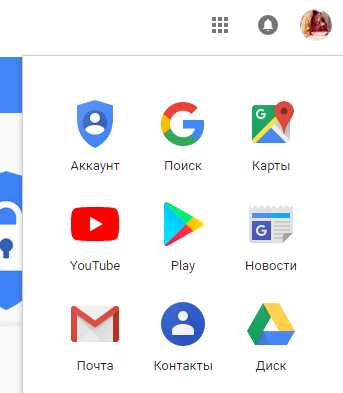
Чтобы найти свой аппарат с ПК, надо сначала авторизоваться в Google
Войдя в аккаунт, вам необходимо промотать страницу вниз. В самом последнем ряду функций вы увидите вкладку «Поиск телефона». Вам туда.
Если к вашему аккаунту привязаны несколько телефонов (например, ваш и ребенка), то на этом этапе вам необходимо выбрать, какой из них вас интересует.
После дополнительного подтверждения, что это именно ваш аккаунт, вам предложат выбрать способ поиска смартфона: вы можете его прозвонить или найти на карте.
Первое может сработать, если смартфон утерян где-то в квартире, офисе или, например, в салоне автомобиля.
Если же вы или вам близкий хотите найти телефон Goolge на карте, понадобится воспользоваться второй функцией. Кстати, тут же можно посмотреть и IMEI устройства. Для этого надо нажать на иконку с буквой I. Как воспользоваться этой информацией, мы недавно писали.
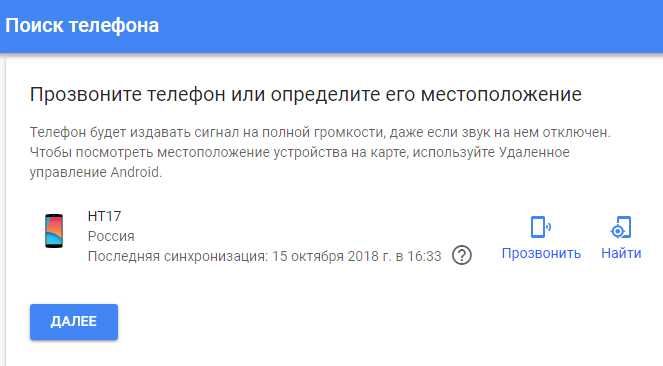
Вы можете прозвонить телефон или найти его на карте
Таким образом можно не просто найти смартфон, но и увидеть всю историю перемещений, что иногда бывает весьма полезно.
Как найти телефон с помощью другого смартфона
Во-первых, это можно сделать с помощью приложения «Find My Device». После загрузки и запуска приложения вы увидите Google-аккаунт хозяина, к которому привязан данный аппарат. Но вам нужно зайти в свой собственный профиль, поэтому надо кликнуть на кнопку «Войти как гость».

Чтобы войти в программу, установленную на чужом смартфоне, необходимо «Войти как гость»
Затем вам надо авторизоваться, доказав, что аккаунт, на который вы хотите войти, именно ваш.
Когда смартфон спросит, предоставить ли данные о вашем местоположении, разрешите ему это. Как мы помним, это непременное условие того, что ваш смартфон будет найден.
Если смартфон хотя бы какое-то время назад был в интернете, вы увидите, где и когда это было, к какой именно сети подключен и сколько процентов аккумулятора осталось.
Затем вы должны выбрать, что делать: заблокировать смартфон, удалить все данные или же позвонить на него.
Также вы можете попробовать найти свой аппарат с чужого с помощью веб-интерфейса портала Google. Это может быть актуально в том, случае, если обладатель донорского телефона не хочет, чтобы вы устанавливали на него какие-то приложения.
Если ситуация такова, необходимо выйти в интернет и через встроенный браузер зайти на сайт Google или же сразу на android.com/find. Вы увидите адаптированную для мобильных устройств страницу поиска устройства, на которой вам следует авторизоваться. После этого надо повторить все действия так, как это необходимо сделать для поиска смартфона через компьютер.
Важно. Если вы залогинены в Google, достаточно просто в поисковой строке написать «Где мой телефон» и поисковая система покажет на карте его местоположение
Как видно, Google предусмотрел неплохую возможность для того, чтобы потерянные гаджеты все же находились. Кроме того, надо отдавать себе отчет, что когда мы старательно прячемся от «слежки Goolge» (я не говорю, что ее не существует), мы отсекаем для себя возможность отыскать телефона через аккаунт Google. Прятаться надо, конечно, но с умом.
Как найти телефон через Google-аккаунт
В системе Android предусмотрена быстрая и надежная система обнаружения устройства в случае его утери владельцем. Но для того, чтобы при поиске не возникло каких-либо проблем, должно быть выполнено несколько условий. Именно поэтому стоит заранее позаботиться о безопасности смартфона и защите ваших данных в случае его утери.
Устройство должно быть привязано к аккаунту Google;
телефон должен оставаться включенным и находиться в сети интернет;
на устройстве должна быть активирована геолокация;
в настройках безопасности должна быть включена функция «Поиск устройства» (если выполнен вход в аккаунт, функция активируется автоматически).
Как узнать местоположение телефона через Google-аккаунт
Для того чтобы быстро найти ваш девайс:
Зайдите с любого другого устройства на сайт или скачайте и установите бесплатное стандартное приложение Find My Device с любого устройства Android.
Авторизуйтесь на сайте с помощью вашего аккаунта Google.
Если вы используете двухфакторную верификацию, то позаботьтесь о том, чтобы для входа был подключен резервный номер телефона или распечатайте на такой случай список аварийных кодов. Сделать это можно на странице.
Кроме этого, можно заранее добавить несколько устройств в список доверенных. Второй этап проверки для них запрашиваться не будет.
Выберите устройство из списка привязанных к вашему аккаунту. После чего можно будет найти телефон через Google аккаунт на карте. Местоположение определяется неточно, поэтому если вы потеряли смартфон на улице и не можете его отыскать (например он лежит где-то в снегу), находясь поблизости можно послать длинный звуковой сигнал, который прозвучит, даже если устройство находится в беззвучном режиме.
Если смартфон был кем-то обнаружен до вас и вы наблюдаете по карте, что его местоположение меняется, можно удаленно его заблокировать. Также можно удаленно написать на экране устройства любое сообщение для нашедших, например указать номер телефона с просьбой позвонить.
Если ваш девайс не был привязан к аккаунту, то найти устройство через Google аккаунт не получится. Но если вы были зарегистрированы на сайте компании-производителя, то можно воспользоваться соответствующим сервисом для поиска:
- у Xiaomi это https://i.mi.com/mobile/find
- у Honor и Huaweihttps://cloud.huawei.com
- у Samsungfindmymobile.samsung.com
Чтобы найти устройство перейдите на сайт и авторизуйтесь под своими данными, указанными при регистрации, а затем нажмите «Отследить положение».
Как найти выключенный телефон
Если ваш телефон выключился по причине низкого заряда аккумулятора, то определить его местоположение поможет сервис Google «Хронология».
Вот что вам нужно сделать:
перейдите в хронологию мест от Google и установите нужную дату;
на левой боковой панели вы можете увидеть все перемещения устройства с указанием адресов и времени нахождения. Справа на карте вы можете отслеживать эти перемещения.
Помимо функции Find Your Device, которая задействует спутниковую систему GPS для отслеживания, шкала времени в хронологии использует для сбора данных вышки сотовой связи.
Выключенный телефон отследить через Google аккаунт также возможно, если на телефоне была активирована функция «Автономный поиск». В этом случае смартфон каждые 15 минут будет передавать данные о своем местонахождении и сервис покажет, где тот находился в последний раз, когда был в сети.
Как найти телефон с помощью часов Wear OS
Если вы потеряли свой телефон, его можно также найти с помощью умных часов. Для этого воспользуйтесь стандартным приложением «Найти телефон».
Поиск возможен при условии, что оба устройства включены и между ними установлено сопряжение по Bluetooth.
Телефон издаст звуковой сигнал, даже если он находится в режиме «Без звука».
Поиск телефона через Google аккаунт может помочь вам избежать расставания с вашим дорогостоящим устройством, но помните что действовать нужно незамедлительно. У вас намного больше шансов найти телефон пока он не разрядился и подключен к сети.












